1.安装前准备
1.1创建hadoop用户
首先创建hadoop用户组和用户,如果对linux命令不熟悉,可以参考
http://blog.csdn.net/huhui_bj/article/details/8878701中的命令。
addgroup hadoop //创建hadoop组
useradd hadoop -g hadoop -m //创建hadoop用户并加入hadoop组
passwd hadoop //设置hadoop用户密码1.2下载hadoop安装程序
我所用的是hadoop1.0.4,也是目前比较稳定的版本,下载地址:
http://download.csdn.net/detail/huhui_bj/6028891
下载完之后,把文件放在hadoop用户目录的software目录下,然后用tar命令解压缩(请确保是用hadoop用户解压缩,否则需要改变文件夹的用户和用户组):
tar -zxvf hadoop-1.0.4.tar.gz
1.3安装ssh
请确保你的Linux系统中已经安装了ssh软件,一般的Linux发行版都已经在安装完操作系统之后自带ssh软件。如果没有,执行以下命令安装:
sudo apt-get install ssh1.4安装rsync
请确保你的Linux中已经安装了rsync,不然,请执行以下命令安装:
sudo apt-get install rsync1.5配置ssh免密码登录
ssh-keygen -t dsa -P '' -f ~/.ssh/id_dsa
cat ~/.ssh/id_dsa.pub >> ~/.ssh/authorized_keys第一步,在https://launchpad.net/ubuntu/lucid/i386/openssh-client/1:5.3p1-3ubuntu3
下载文件并安装:$ sudo dpkg -i openssh-client_5.3p1-3ubuntu3_i386.deb
第二步,在https://launchpad.net/ubuntu/lucid/i386/openssh-server/1:5.3p1-3ubuntu3
下载文件并安装:$ sudo dpkg -i openssh-server_5.3p1-3ubuntu3_i386.deb
第三步,在https://launchpad.net/ubuntu/lucid/i386/ssh/1:5.3p1-3ubuntu3
下载文件并安装:$ sudo dpkg -i ssh_5.3p1-3ubuntu3_all.deb
验证ssh免登录是否配置成功:
ssh localhost方法二(CentOS可使用):
#生成公钥和私钥
ssh-keygen -q -t rsa -N "" -f ~/.ssh/id_rsa
cd .ssh
cat id_rsa.pub > authorized_keys
chmod go-wx authorized_keys
出现如下信息,则说明ssh免登录配置成功:
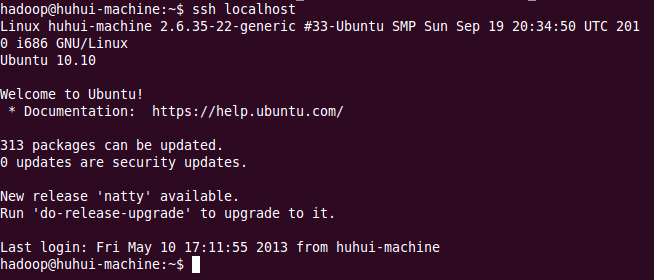
1.6安装并配置JDK
JDK的安装和配置,请参考博文
http://blog.csdn.net/huhui_cs/article/details/10473789中关于JDK的安装说明。
2.安装并配置单机版Hadoop
2.1修改hadoop-env.sh
在hadoop目录下的conf目录下,找到hadoop-env.sh文件,将JAVA_HOME配置进去:
vi conf/hadoop-env.shJAVA_HOME=/home/hadoop/software/jdk1.6.0_212.2修改hadoop的核心配置文件core-site.xml,配置HDFS的地址和端口号
vi conf/core-site.xml<configuration>
<property>
<name>fs.default.name</name>
<value>hdfs://localhost:9000</value>
</property>
</configuration>2.3修改hadoop中HDFS的配置
vi conf/hdfs-site.xml<configuration>
<property>
<name>dfs.replication</name>
<value>1</value>
</property>
</configuration>2.4修改hadoop中MapReduce的配置文件,配置的是JobTracker的地址和端口
vi conf/mapred-site.xml<configuration>
<property>
<name>mapred.job.tracker</name>
<value>localhost:9001</value>
</property>
</configuration>
以上就是单机版Hadoop的最小化配置
2.5格式化一个新的分布式文件系统
bin/hadoop namenode -format2.6启动hadoop
bin/start-all.sh3.验证Hadoop是否安装成功
- HDFS的web页面: - http://localhost:50070/
- MapReduce的web页面: - http://localhost:50030/
如果这两个页面能打开,说明你的hadoop已经安装成功了。
3.1运行WordCount例子
在HDFS的根目录下创建input文件夹(bin目录下执行):
./hadoop fs -mkdir /input
将start-all.sh文件放入hadoop的文件系统input目录下:
./hadoop fs -put start-all.sh /inputbin/hadoop jar hadoop-examples-1.0.4.jar wordcount /input /output
常见问题1
ERROR org.apache.hadoop.hdfs.server.datanode.DataNode: java.io.IOException: Incompatible namespaceIDs in /tmp/hadoop-hadoop/dfs/data: namenode namespaceID = 1091972464; datanode namespaceID = 640175512
原因:
Your Hadoop namespaceID became corrupted. Unfortunately the easiest thing to do reformat the HDFS.
解决方案:
Your Hadoop namespaceID became corrupted. Unfortunately the easiest thing to do reformat the HDFS.
解决方案:
bin/stop-all.sh
rm -Rf /tmp/hadoop-your-username/*
bin/hadoop namenode -format
bin/start-all.sh每次重启后启动hadoop都要格式化文件系统,否则namenode不能启动
原因:
hadoop默认配置是把一些tmp文件放在/tmp目录下,重启系统后,tmp目录下的东西被清除,所以要重新格式化DFS,再生成tmp目录
解决方案:
在conf/core-site.xml 中增加以下内容
<property>
<name>hadoop.tmp.dir</name>
<value>/var/log/hadoop/tmp</value>
<description>A base for other temporary directories</description>
</property>
重启hadoop后,格式化namenode即可























 379
379











 被折叠的 条评论
为什么被折叠?
被折叠的 条评论
为什么被折叠?








